К сожалению, многие, написанные для себя (А также, некоторые — для других) заметки и уроки были утеряны. Но кое-что сохранилось и, возможно, следует предоставить это общественности
Сразу скажу, это упрощённый способ и один из самых популярных. Многое можно сделать иначе, а кое-что даже быстрее с аналогичным качеством, но не факт, что легче. Сам раньше делал немного иначе, но наткнулся на следующий туториал (у кого с английским хорошо, может почитать его):
www.the123d.com/tutorial/c4d3/book01.shtml
(В Мае 2011 заметил — уже не пашет)
Свой урок я специально сделал похожим. Однако, есть некоторые отличия, да и расположение функций и некоторых элементов уже немного поменялись
1. Определяемся с размерами. Основная ошибка новичков — создание модели реального предмета «на глаз». Особенно если нет опыта и глазомер не натренирован.Легче сделать нормально сразу чем потом подгонять. Берём, например, как я, томик Майн Рида.
(У меня такой же как и здесь:
+
+ эту обложку можно будет использовать для текстуры, на будущее)
Замеряем по всем параметрам: Длина (она же высота), ширина, толщина, отступ от края обложки до страниц, толщина обложки.
У меня получились следующие параметры:
Длина — 207мм, Ширина — ~ 140мм (немного проминается обложка, но очень большой точности и не надо), Толщина — 42мм
Толщина обложки — 3мм, отступы от края обложки до страниц — по 4мм.
Я, для удобства моделирования, увеличиваю эти данные в 10 раз, т.е 2070х1400х420 + 30 + 40
2. Для удобства можно «накидать» силуэт книги сплайнами и/или полигонами. Я же, однако, предпочитаю начинать сразу с бокса.
-=Часть А. Обложка=-
Делаем куб редактиуемым (Make Editable. клавища C на клавиатуре) и выделяем три боковых полигона: верхний, нижний, правый)
Выбираем инструмент внутреннего выдавливания (Extrude Inner. Кнопка I на клавиатуре), ставим максимальный угол > 90 ° (я поставил 91), а также нужное нам смещение (по толщине обложки. У меня 30) и назначаем.
Снимаем выделение с правого полигона и оставляем выделенными центральный верхний и центральный нижний полигоны. Заходим в меню «Выделение» и нажимаем «Скрыть невыделенное» (Selection > Hide Unselected).
Выбираем инструмент «Соединение» (Bridge. Кнопка B на клавиатуре), проверяем чтобы в атрибутах инструмента стояла галочка) и соединяем эти два полигона (Проводим линию от правого верхнего угла одного полигона к правому верхнему другого. Или от нижнего к нижнему — Главное, чтобы линия была перпендикулярна полигонам / не была диагональной)
Затем заходим в меню «Выделение» и нажимаем «Показать все» (Selection > Unhide All). Оставшиеся справа центральные полигоны (Если он есть) можно смело удалять
Должно получится следующее:
Заготовка обложки готова
На книге-оригинале есть «выемка» в 4мм слева и обложка (корешок) закруглена (,.___(
Делаем такое же в нашей модели
Для этого переходим в вид спереди (Front view), выбираем инструмент нож (Knife. Кнопка K на клавиатуре)/ Убеждаемся, что ни один полигон не выделен, выставляем в атрибутах количество разрезов (Сегментов) равное трём, а интервал равный, например, 14 И делаем «надрез» как на рисунке (Ориентация ножа по плоскости Y-Z)
Затем делаем ещё один «надрез», горизонтальный, уже по плоскости X-Z. Нужно поставить галочку «Сегменты» (Segments), а количество разрезов (Сегментов) равное 1
Затем переходим в режим правки по точкам и выбираем инструмент выделения курсором (Rectangle Selection. Активируется пробелом). Снимаем в атрибутах галочку «Выделять только видимые элементы» (Only Select Visible Elements). И перемещаем указанные точки в заданное положение (как на картинке). Добавлять к выделенным элементам (довыделить) другие можно с зажатым Shift, а снимать выделение — с зажатым Ctrl. Двигаем только по осям X и Y
Далее создаём объект HyperNURBS и помещаем в него нашу обложку. Затем делаем «надрез» слоем по Y-Z чуть правее «выемки» образованный тремя точками. Как на рисунке
Затем делаем два аналогичных «надреза» справа, у края обложки, как на картинке.
Должно получится примерно следующее
В будущем можно подправить, если потребуется.
Теперь обложка у нас с фронтального вида должна выглядеть примерно так:
Теперь переключаемся в вид справа и делаем аналогично по паре одинаковых надрезов чуть правее и левее корки по плоскости X-Y. Можно поставить количество «надрезов» равное 1 и поставить галочку «Сегменты» (Segments), а затем, с помощью атрибута «Смещение» сделать по два равноудалённых от центра надреза (У меня это 1015 и 1028 метров, а также -1015 и -1028). Должно получится как на картинке (Указано где нужно делать разрезы).
После всего этого обложка выглядит так:
На этом часть A (Изготовление модели обложки) заканчивается.
-=Часть Б. Страницы=-
Переключаемся на вид спереди.
Создаём прямоугольный сплайн внутри контура от обложки (у меня размеры прямоугольного сплайна получились 1333х359). Делаем его редактируемым. Также проверяем чтобы сплайн имел тип «Безье» (Bezier). Выделяем левые две точки и подразделяем их (Functions > Subdivide. Кнопки U и S на клавиатуре, по-очереди). Либо просто режем левую грань сплайна посередине или добавляем точку, однако тогда точку нужно будет подогнать к центру. Перемещаем точки как на рисунках
Затем делаем два надреза на сплайне по центре и правому краю выемки обложки для получения соответствующих точек (Опять же, можно просто добавить точки и подогнать, но так дольше) и подгоняем точки к обложке. Как на рисунке
Выбираем левую центральную точку и применяем на ней мягкую интерполяцию. Для заходим в меню «Структура» -> «Правка сплайна», а там нажимаем «Мягкая интерполяция (Structure > Edit Spline > Soft Interpolation). Затем подгоняем точки и интерполяцию левой центральной точки (по необходимости) как на рисунке ниже
Аналогично делаем с другой стороны, справа. Выделяем две самые правые точки, делаем их подразделение. Затем выбираем центральную правую точку, тащим её по оси X немного влево, а затем делаем мягкую интераоляцию и подгоняем. Должно полуиться так
Затем переходим на вид справа или сверху и сдвигаем сплайн по оси Z в минусовую к краю обложки (оставляем по ширине отступа от края страниц до края обложки нужное нам расстояние. У меня это 40 — положение грани куба по оси Z = -1035, сплайна = -995).
Создаём объект „Выдавливание NURBS“ (Extrude NURBS), помещаем в него наш сплайн и выдавливаем по оси Z на нужное нам расстояние (Вдвое превышающе значение сдвига сплайна от центра, т.ё. у меня это 995*2=1950).
Должно получиться следующее (»раскрасил" я для удобства)
Теперь и страницы готовы. Остались текстуры.
-=Часть В. Текстуры. Страницы=-
Сначало, как самое простое, сделаем наши страницы хоть немного похожими на страницы). Тут я рассмотрю два быстрых варианта текстуры. Третий — самому нарисовать текстуру или найти её где-нибудь
а) Шум.
Создаём текстуру, ставим в общих атрибутах галочку «Рельеф» (Bump) и во вкладках Цвет/Рельеф в меню «Текстура» (Texture) выбираем Шум (Noise). В принципе, потом параметры из цвета можно просто скопировать в рельеф (Для этого можно с зажатым Shift выделить обе вкладки, а потом перетащить текстуру из цвета в поле тестуры рельефа). После этого в обоих вкладках щёлкаем на изображение текстуры шума, там в меню Шейдер (Shader), в полях «Относительный Масштаб» (Relative Scale) выставляем, например, 1185%, 22% и 1008% (Можно и похожие, но с похожим соотношением, чтобы подобрать нужное именно вам). Поле «Глобальный масштаб» (Global Scale) сейчас не трогаем. Также выставляем для значения Цветов (Color 1 и Color 2) следующие параметры (Можно подогнать под свой вкус): RGB: 130, 124, 115 Для цвета 1 и RGB: 225, 216, 202 для цвета 2 (Параметры взял из статьи, ссылка на которую дана в самом начале. Однако, сам я использую немного другие. Можно определить нужные самому). Значение силы рельефа нужно поставить не очень большое, в пределах 5-9. Я выберу 7.
Далее перемещаем полученный материал на наш объект «Выдавливание NURBS» (Extrude NURBS), щёлкаем на значке тега материала (справа от значка объекта) и во владке «Тег» (Tag) ставим кубическую проекцию (Projection -> Cubic)
Делаем рендер (я добавил белый фон) и оп-па, уже почти похоже на книжку:
б) Градиент.
Создаём материал с примерно таким градиентом и параметрами в атрибутах цвета и рельефа:
В теге материала ставим плоскую или цилиндрическую проекцию (Flat/Cylindrical), а длину Y от 3,5 до 4 %
Получается примерно так:
После этого подправляем цвета, подгоняем ползунки в шейдерах.
Результат для не слишком близко расположенного объекта тоже вполне сносный.
[!] Чтобы книга смотрелась реалистичней можно добавить в текстуру смещение (displacement) соответствующей галочкой. Туда можно скопировать наш материал страниц (Шум в данном случае) или другой подходящий и выставить, примерно, следующие параметры:
Вот что получается:
Конечно, с настройками можно поиграться и подогнать под себя.
-=Часть Г. Текстуры. Обложка=-
Теперь создаём текстуру на обложку.
Смотрим
Цвет обложки — оранжевый. Фактура неровная, слегка зернистая (шум). От этого и будем отталкиваться
Создаём соответсвующий материал. Цвет — оранжевый/тёмно-оранжевый, рельеф — шум 3% (примерно). В настройках шейдера рельефа общий (Глобальный) масштаб (Global Scale) ставим 25%. В настройках тега можно оставить стандартную проекицию UVW (Projection: UVW Mapping).
Обратите внимание, я также слегка подкорректировал цвета материал для страниц.
Кидаем наш материал на обложку (не на HyperNURBS, а на бокс), а затем выбираем 9 полигонов сверху обложки (как на картинке)
Затем кидаем на выбранные полигоны текстуру обложки из картинки сверху. Получается примерно так:
Это, конечно, не есть хорошо. Поэтому зажимаем кнопку "." (Кнопка ">", она же «Ю» в русской раскладке) для изменения веса HyperNURBS и растягиваем. Получится так:
Уже лучше. Но цвета не совпадают.
Теперь подгоняем цвет текстуры-картинки под общий цвет текстуры обложки (можно подкорректировать и наоборот).
Для этого можно в настройках атрибутах цвета текстуры-картинки поставить тип смешивания «Множественный» (Multiply), а цвет выбрать между белым и оранжевым. Я выбрал следующие настройки:
Теперь рендерим.
Заметно лучше)
3. Доводка
Получившееся ещё нужно довести до ума.
Что у нас выделяется?! Корочка у нас такая-же, как и толщина обложки.
Занимаемся корочкой и подгонкой страниц. Для этого переключаенмся на фронтальный вид и видем следующее:
Непорядок! Приводим к следующему виду:
Теперь выглядит ещё более заметно лучше:
Остаётся только «уголки» сделать нормально (Диагональные засечки), но это не обязательно. На них почти никто внимания не обращает
4. Заключение
Теперь накладывам аналогично текстуру на «корочку», где нужно добавляем ещё Displacement, Делаем «корочку» ещё чуть тоньше/толще, если необходимо, добавляем внутрь корочки ткань. Вуаля!
Такую книгу уже в некоторых сценах вполне можно использовать. Остаётся только подкорректировать цвета и заняться «косметикой». Успехов) А я пока пойду поставлю один из своих томиков Майн Рида 57-го года выпуска обратно в книжный шкаф…
Чуть позже я, возможно, перепишу/допишу статью и дополню её. Сейчас просто банально нет времени и (пока) желания.
Для моей сцены даже такое качество излишне.
Будет выглядеть примерно так:
[Upd]
Подгоняем размеры, добавляем тряпичный корешок. Я заодно сменил текстуру:
[Upd] Май 2011: Оказывается, ссылка на английский тутор уже не пашет, домен купила «автодоска» = )

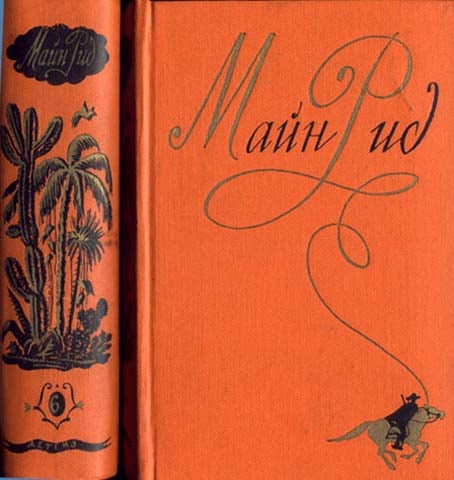
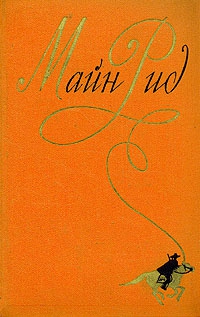
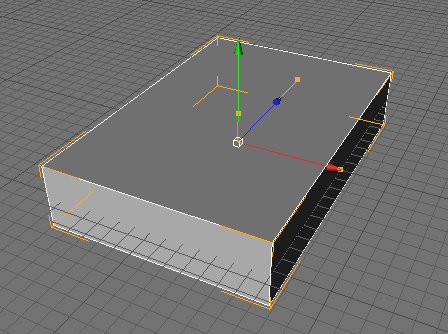
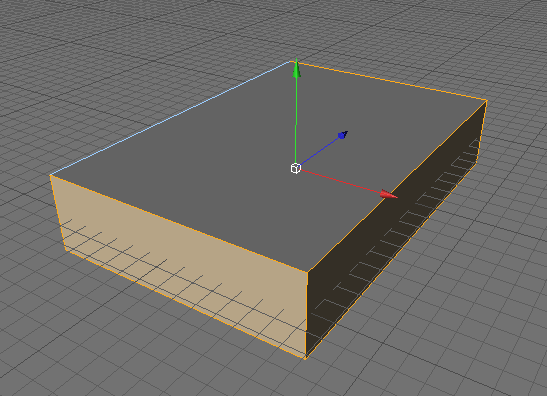

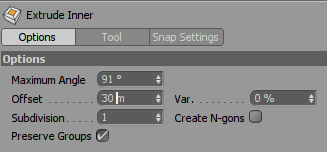
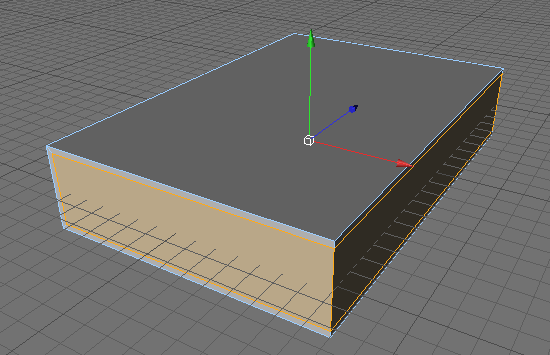
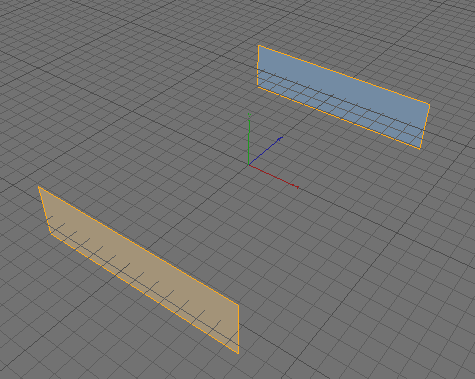
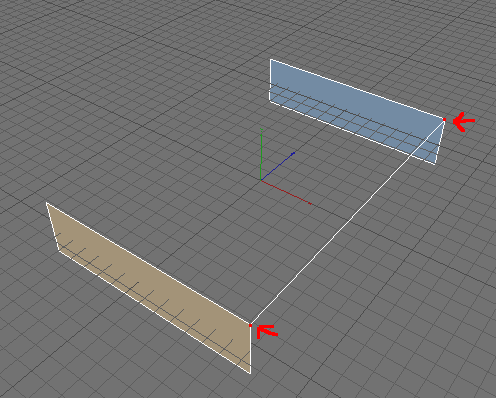
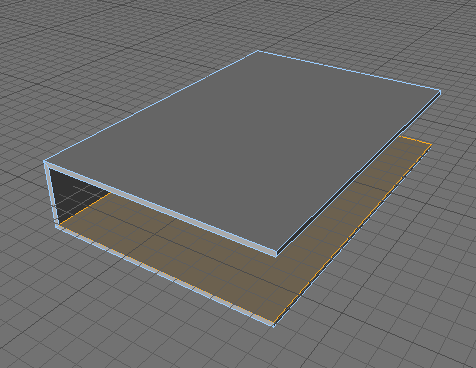
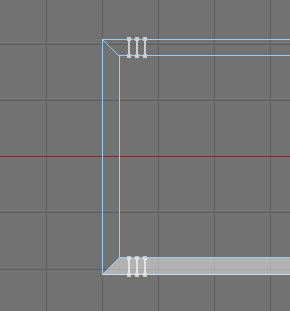
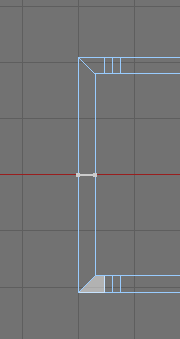
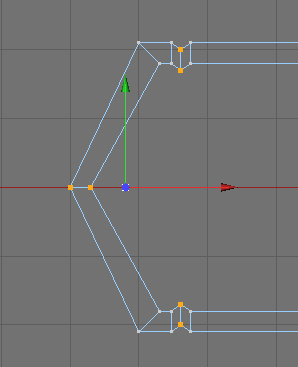
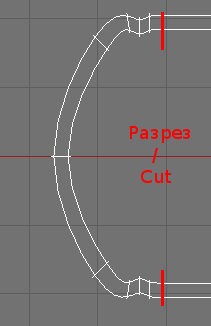
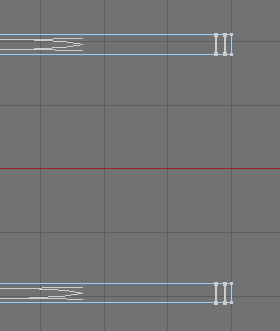
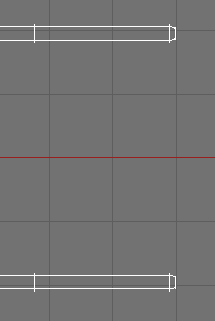
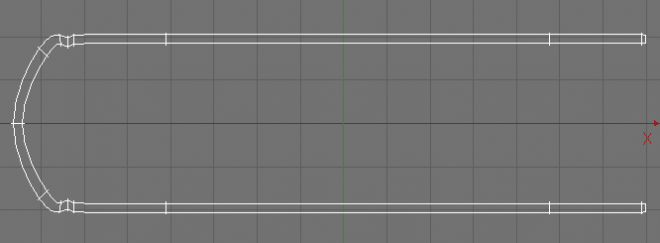
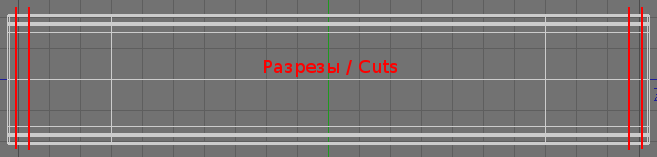
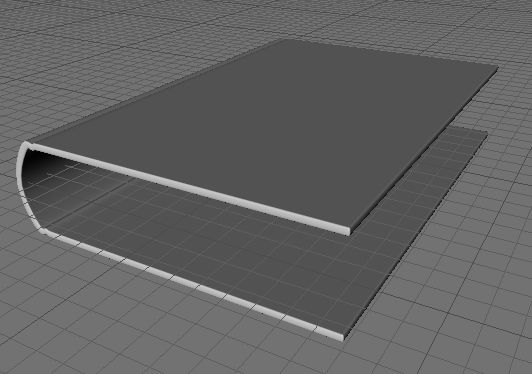

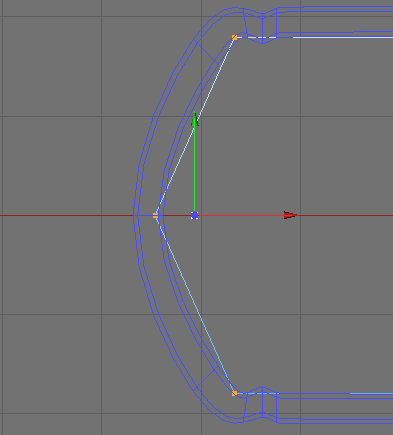
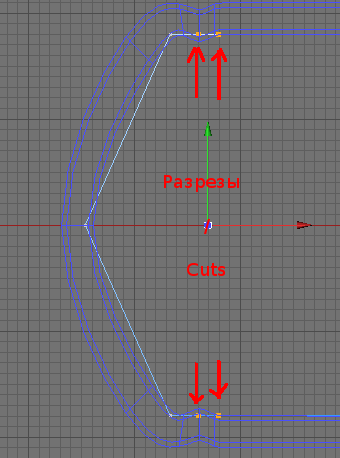
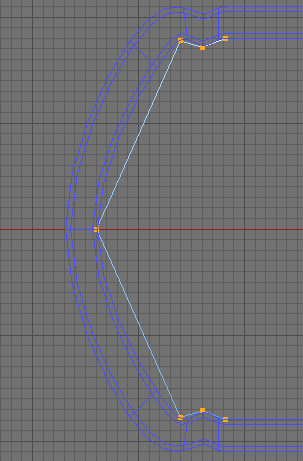
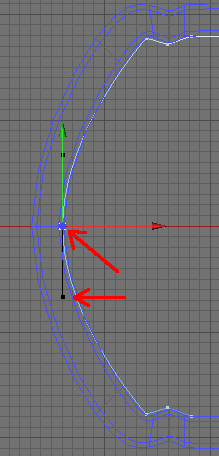
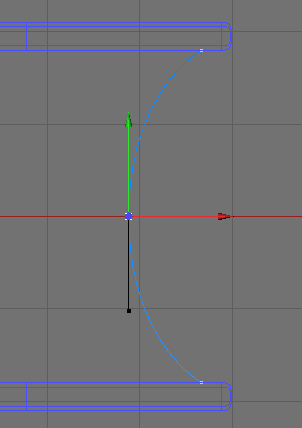
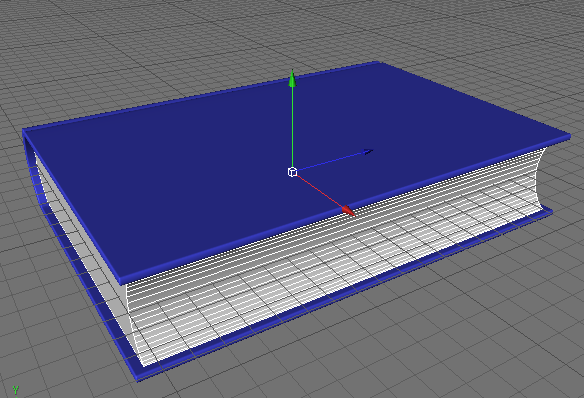
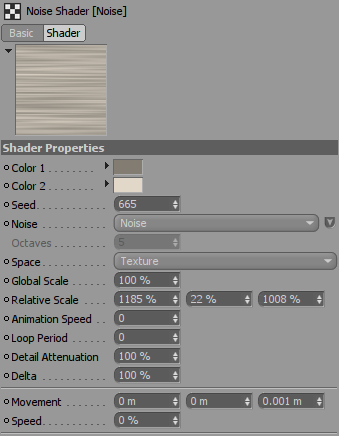

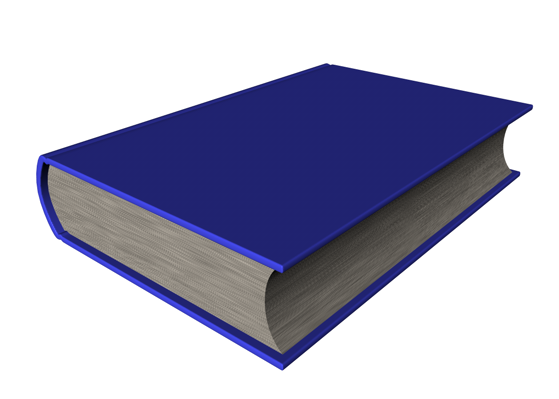
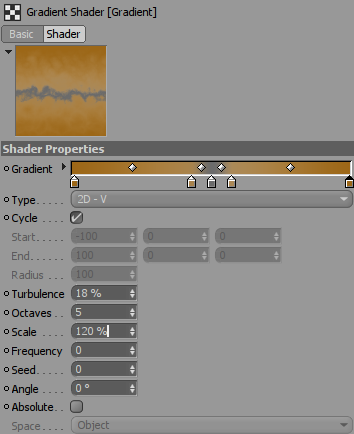
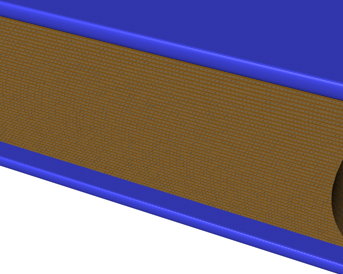
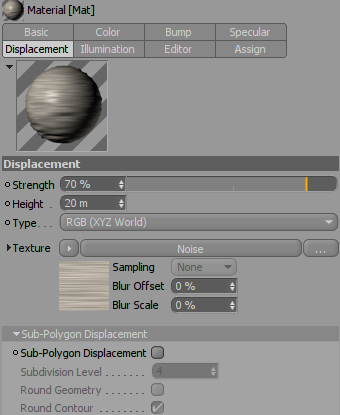
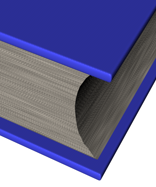
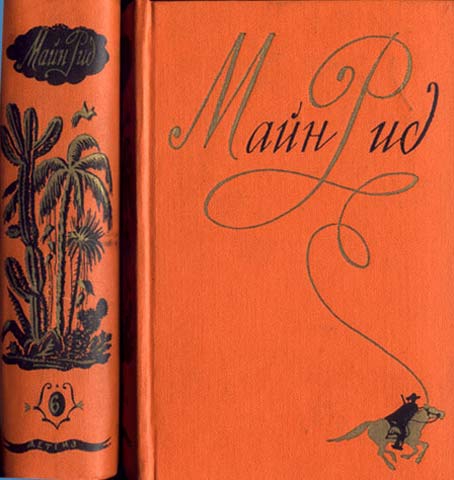
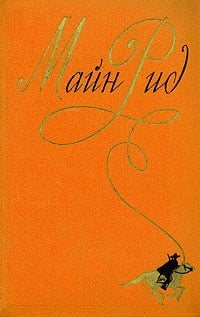

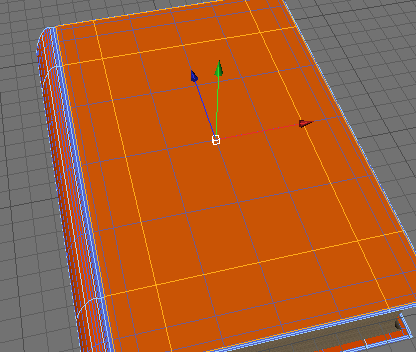
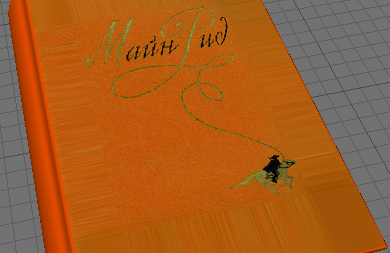
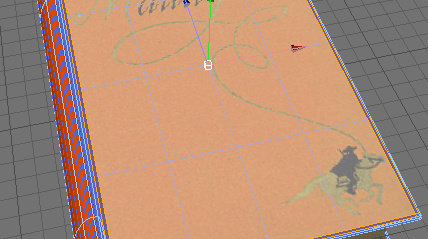
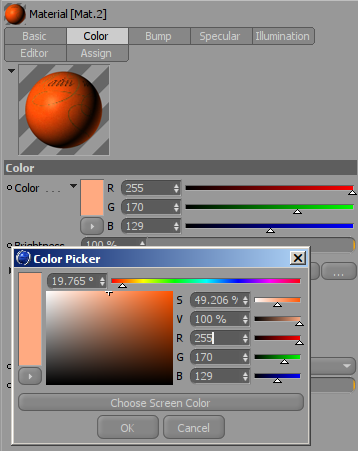
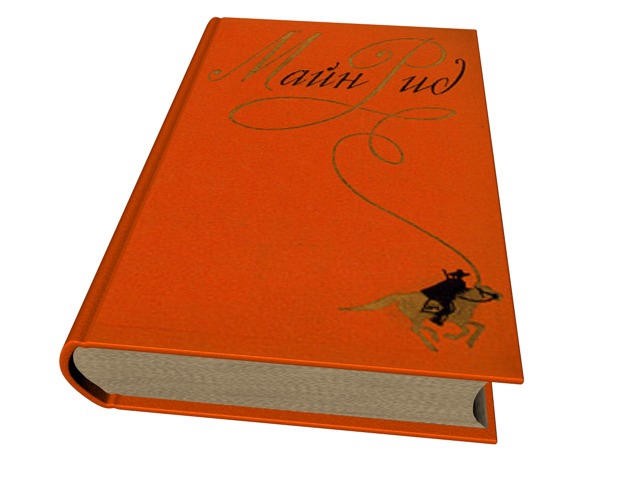
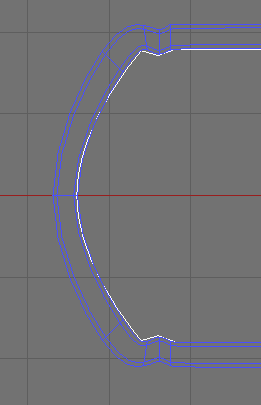
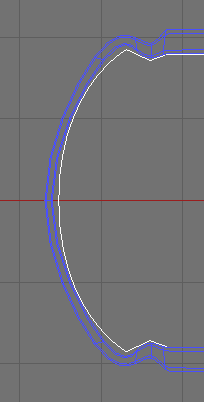
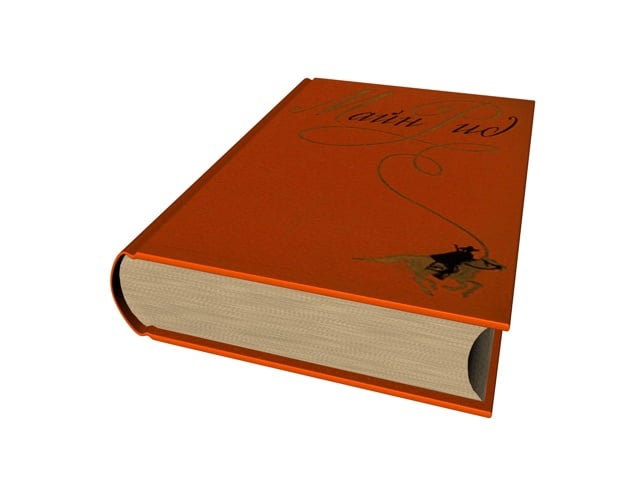
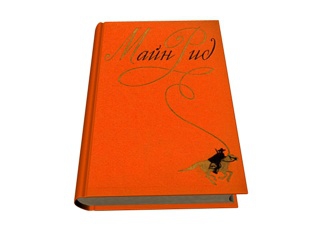
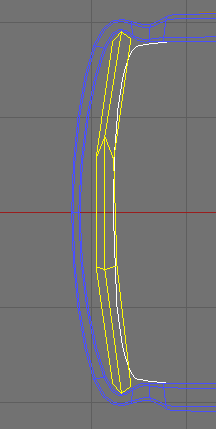
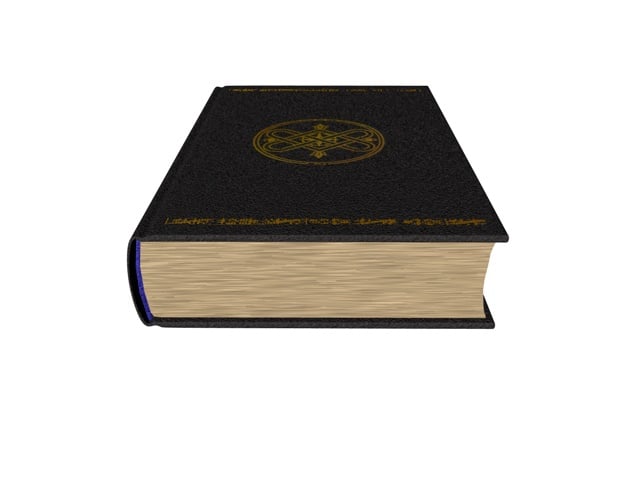
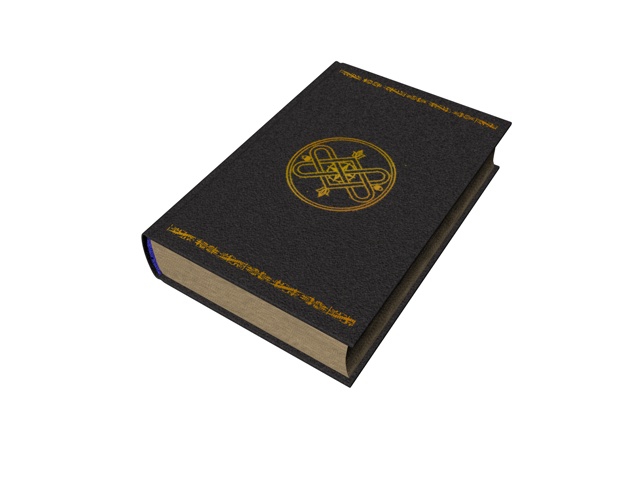
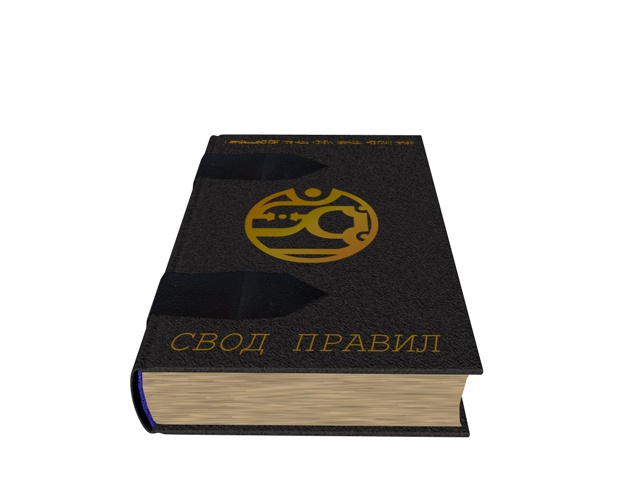






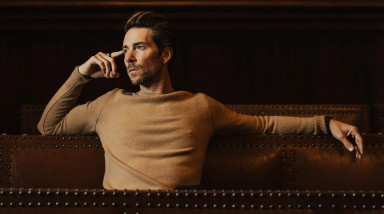

Лучшие комментарии
Noise поменьше бы и норм будет)
Разное в жизни бывает)+1)
Надо исправляться.
Вообще, пользовался примерно таким же способом, ещё до того как на английскую версию наткнулся, но взял оттуда пару идей/улучшений)
В принципе, да, шум можно уменьшить, добавить перспективу… но зачем?!;)
Тут куча топиков, которым, как кажется сначала, здесь не место)
Лови ответный)
Я и другие пакеты пробовал, но остановился на ней) Хотя, в принципе, мог бы и в чём-то другом работать.
Но до твоего скилла мне, ИМХО, ещё далеко. Даже с учётом разных программных пакетов)